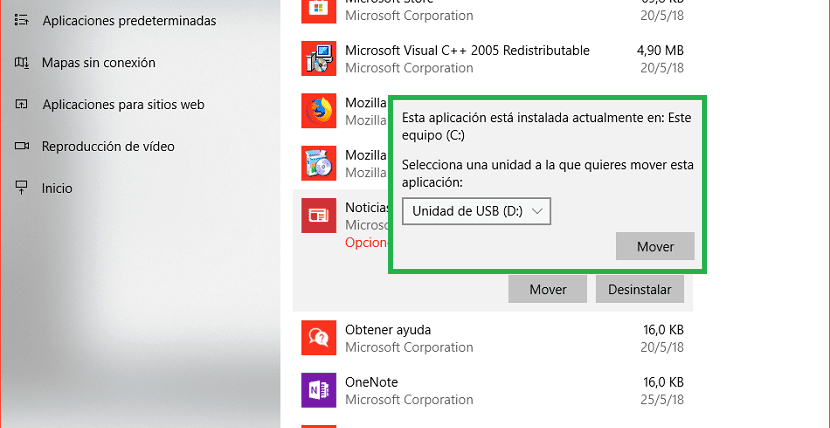
오늘날 판매되는 대부분의 장비, 적어도 중급 장비는 기존 HDD보다 훨씬 빠른 하드 드라이브 인 SSD 유형의 하드 드라이브를 제공합니다. 최근 몇 년 동안 SSD 드라이브 가격이 많이 떨어졌음에도 불구하고 그들이 우리에게 제공하는 공간 기본적으로 팀이 줄어 듭니다.
저장 공간을 줄임으로써 우리는 항상 설치하는 응용 프로그램의 수를 제어해야합니다. 다행히 Windows에서는 응용 프로그램을 다른 드라이브로 이동할 수 있습니다. 하드 드라이브, 메모리 카드 또는 USB 스틱. 가장 중요한 것은 NTFS 형식으로 포맷되어 있다는 것입니다.

하드 드라이브없이 원하는 모든 응용 프로그램을 설치할 때라고 결정한 경우 빨리 채우다e, 먼저 장치를 컴퓨터에 연결하고 NTFS 형식으로 포맷해야합니다.
다음으로 키보드 단축키를 통해 Windows 설정으로 이동합니다. Windwos + 나또는 시작 메뉴를 통해 메뉴 왼쪽에있는 기어 휠을 누릅니다.
구성 메뉴에서 앱> 앱 및 기능. 다음으로 해당 화면의 오른쪽 부분으로 이동하여 원하는 애플리케이션을 선택합니다. 움직이는 것 우리가 연결 한 외부 드라이브에. 이를 클릭하면 Windows는 응용 프로그램이 C 드라이브에 설치되어 있고 이동할 드라이브를 선택한다는 것을 알려줍니다.
드롭 다운을 클릭하면 컴퓨터에 연결된 모든 드라이브는 NTFS 형식으로 표시됩니다., 드라이브 C의 공간을 확보하기 위해 하드 드라이브에서 이동하려는 응용 프로그램을 이동하도록 선택할 수 있고 운영 체제가 훨씬 더 유연하고 가벼운 방식으로 작동하도록 선택할 수있는 장치입니다.
그 점에 유의 모든 앱을 이동할 수있는 것은 아닙니다. 따라서 설치 한 응용 프로그램 유형에 따라 원하는 공간을 모두 확보하지 못할 수도 있습니다.